Часто просматривать контент на телефоне проще, чем через встроенный браузер на телевизоре. Chromecast – это устройство потоковой передачи, позволяющее транслировать контент прямо с телефона на телевизор одним касанием, однако оно сопряжено с некоторыми потенциальными проблемами со звуком.
Например, вы можете установить громкость вашего телевизора на уровне 15, но этот уровень громкости слишком тихий, чтобы что-либо разобрать во время трансляции, поэтому вам придется увеличить ее до 30. В тот момент, когда вы прекращаете трансляцию, вы почти взрываетесь динамики с громкостью. В этой статье рассказывается, как устранить проблемы со звуком Chromecast и многое другое.
9 способов исправить проблемы со звуком Chromecast
Существует множество потенциальных Хромкаст проблем со звуком: от слишком тихого звука до его полного отсутствия.
Проверьте соединение
Самое простое решение – проверить порт HDMI, к которому подключен Chromecast. Если соединение небезопасное, звук может быть искажен. Плотно вставьте Chromecast в порт и убедитесь, что он не шатается.
Если соединение стабильное, попробуйте другой порт HDMI. Прежде чем переходить к другим шагам, сначала исключите проблемы с оборудованием вашего телевизора. Например, если у вас только один порт HDMI, подключите другое устройство и проверьте его звук, чтобы исключить неисправность самого Chromecast.
Перезапустите медиа
Иногда проблема со звуком заключается в сбое. Попробуйте старую поговорку: выключите и включите снова. Закройте медиаплеер, Hulu, YouTube, Нетфликс и прекратите трансляцию. После полного выключения возобновите трансляцию.
Это может исправить многие наиболее распространенные проблемы. Иногда это можно исправить, например, приостановив и возобновив трансляцию, но, возможно, вам придется перезапустить трансляцию.

Проверьте настройки звука вашего устройства
Если вы транслируете звук с телефона или планшета, Chromecast может по умолчанию использовать настройки звука вашего устройства, а не телевизора. Когда вы транслируете звук, он принимает уровень громкости вашего телевизора. Попробуйте отрегулировать громкость на телефоне и посмотрите, изменится ли это.
Иногда уровень громкости телефона и телевизора не совпадает. Изменение громкости даже на один пункт может заставить Chromecast синхронизироваться и скорректировать уровни звука до того уровня, который должен быть..
Подключиться к сети 5 ГГц
Если ваша сеть Wi-Fi транслирует несколько диапазонов, подключайтесь напрямую к диапазону 5 ГГц, а не к диапазону 2,4 ГГц. Это обеспечит максимальную пропускную способность и поможет решить проблемы синхронизации аудио/видео на экране.
Обновите браузер
Если вы транслируете видео напрямую из Chrome, убедитесь, что вы используете последнюю версию браузера. Устаревшие версии Chrome Cast приводят к снижению качества потоковой передачи и проблемам со звуком.
Выберите режим HDMI 50 Гц
В зависимости от просматриваемого контента вам может потребоваться включить режим HDMI 50 Гц. На этой частоте кодируется некоторый конкретный контент (например, спортивные трансляции).
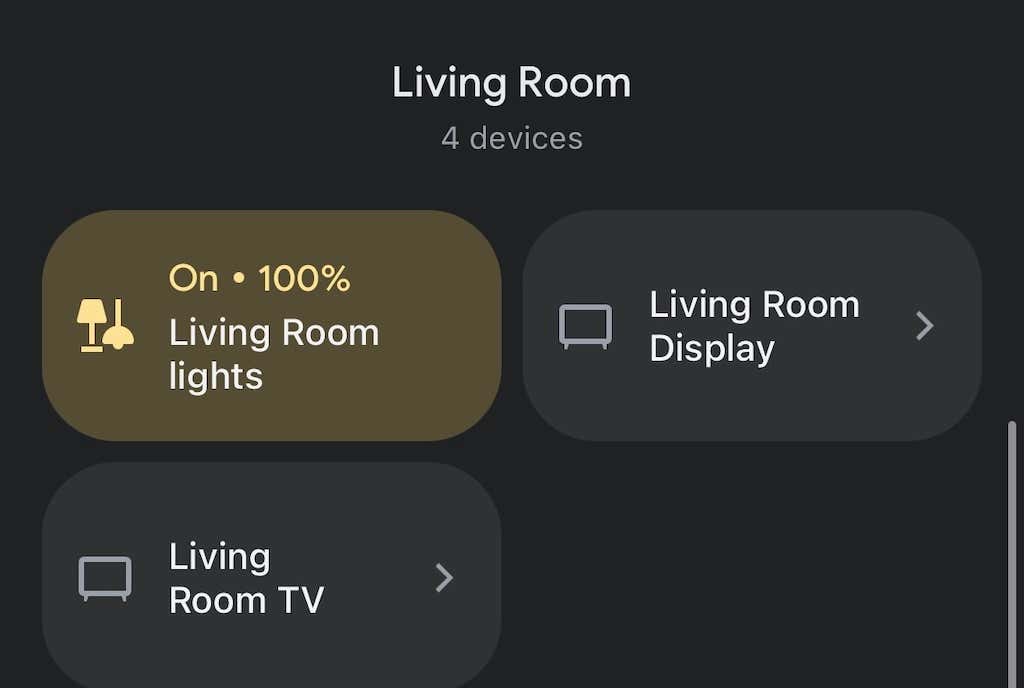
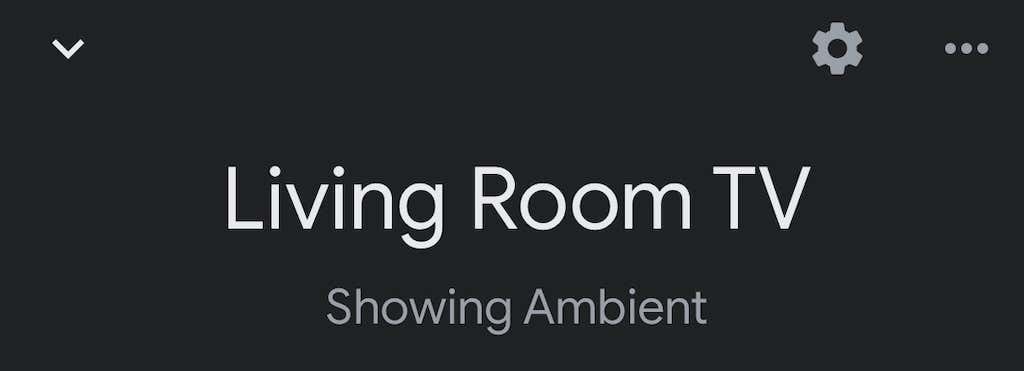
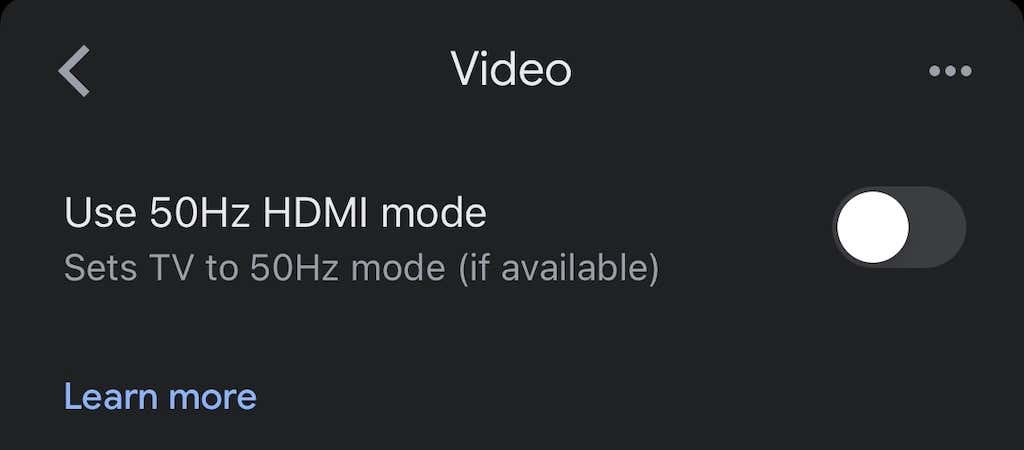
Это будет работать только в том случае, если ваш телевизор поддерживает этот режим, но это может быть простым решением раздражающей проблемы.
Перезагрузите Chromecast
Опять же, ответ может заключаться в следующем: «Выключите и снова включите». Вы можете сделать это прямо из приложения Google Home.
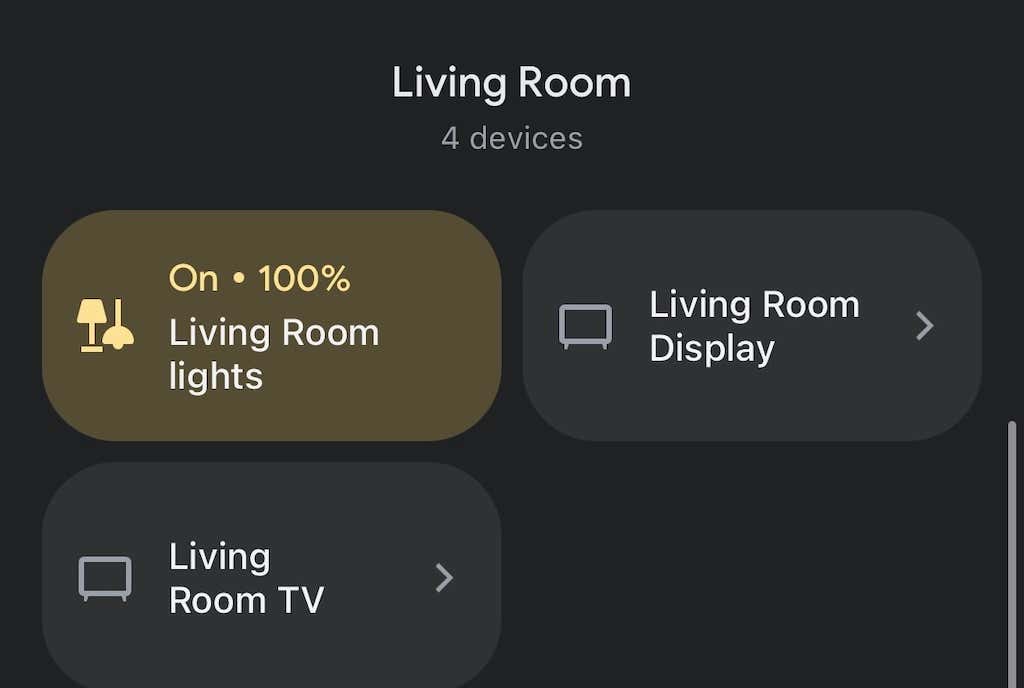
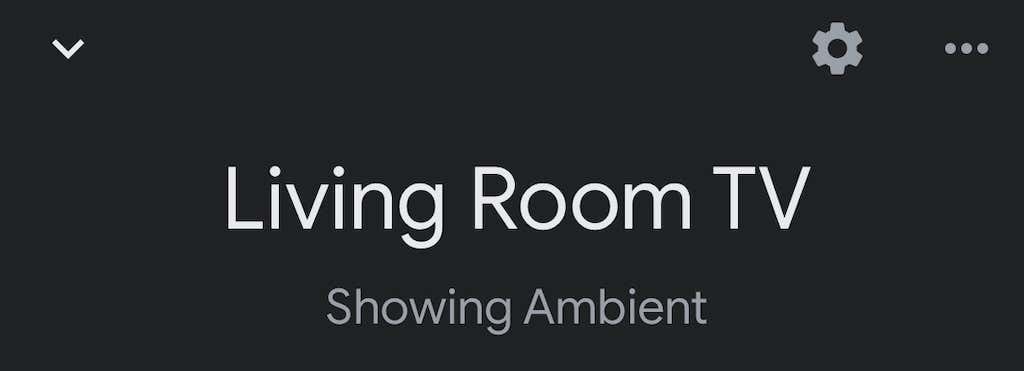
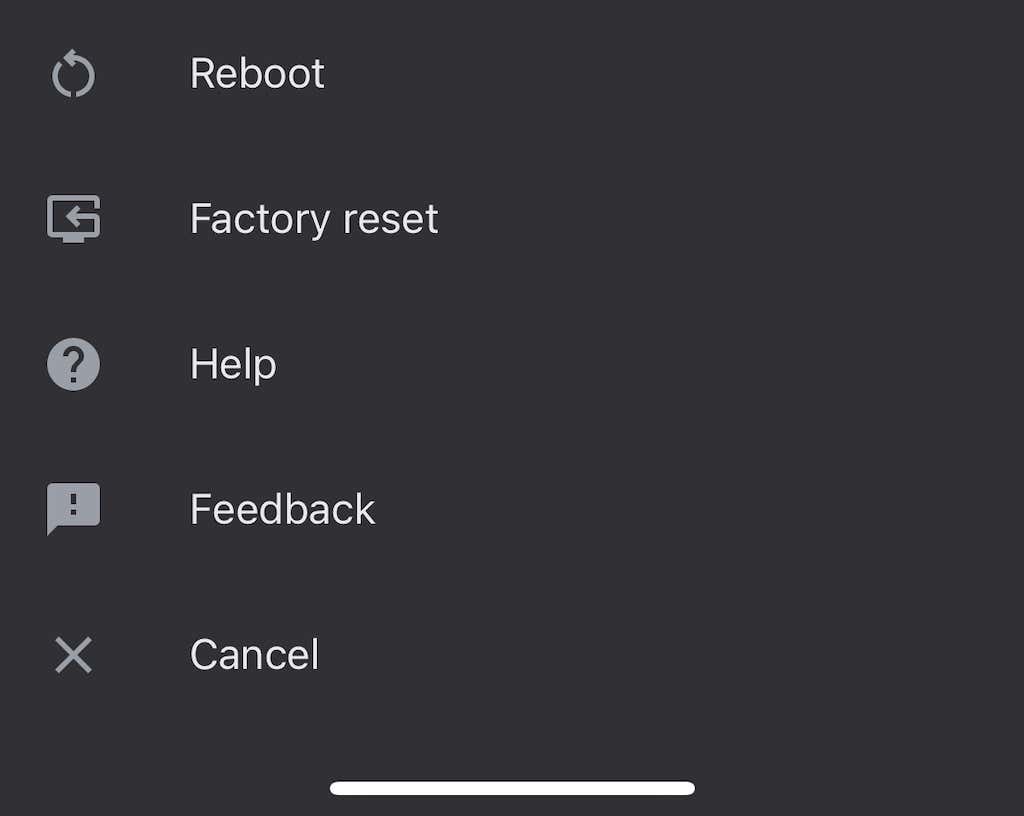
Полная перезагрузка устройства Chromecast, повторное подключение к Wi-Fi и последующая трансляция на него может занять несколько минут. Это часто решает любые существующие проблемы со звуком.
Задержка подключения к группе
Если вы воспроизводите звук через группу динамиков, звук может не синхронизироваться должным образом на каждом устройстве. Приложение Главная страница Google имеет внутренние настройки, которые помогут вам настроить вывод.
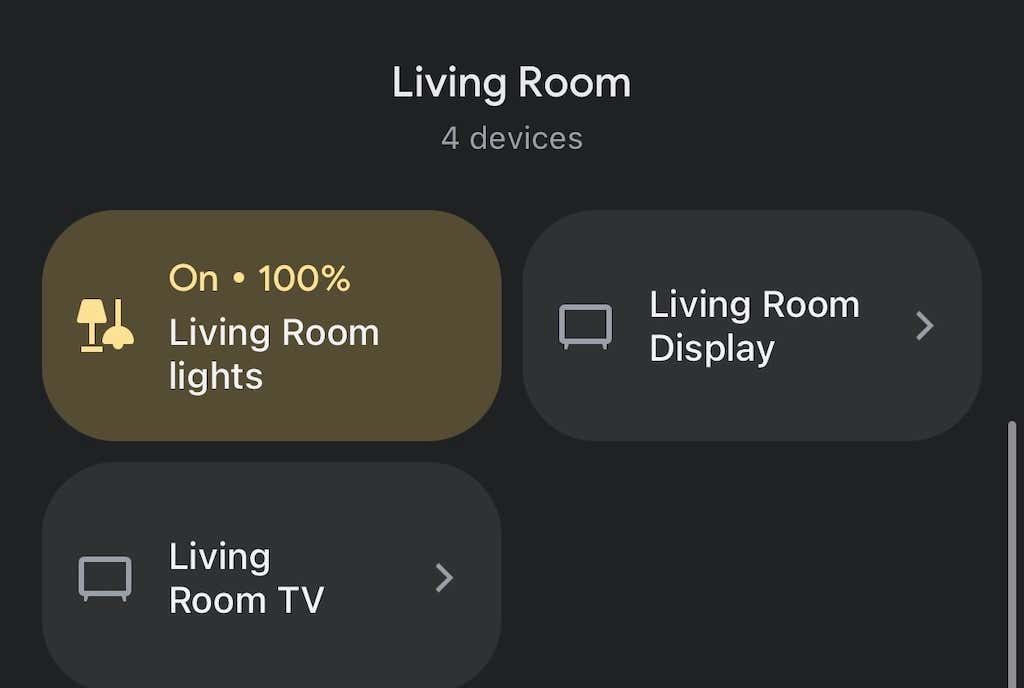
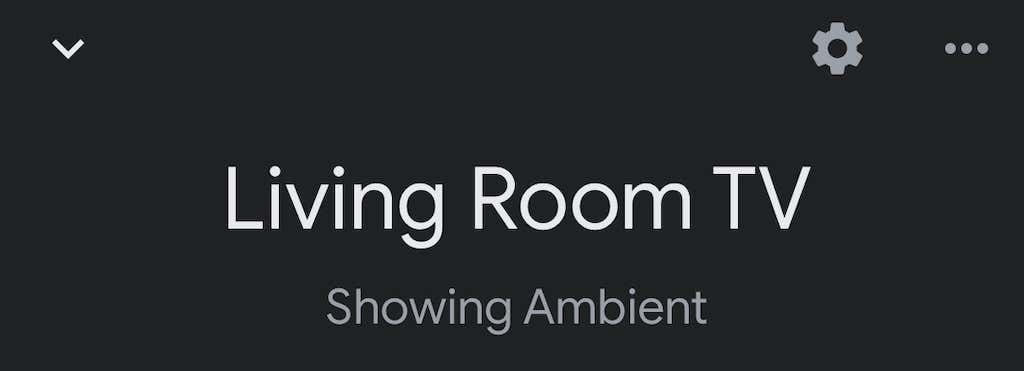
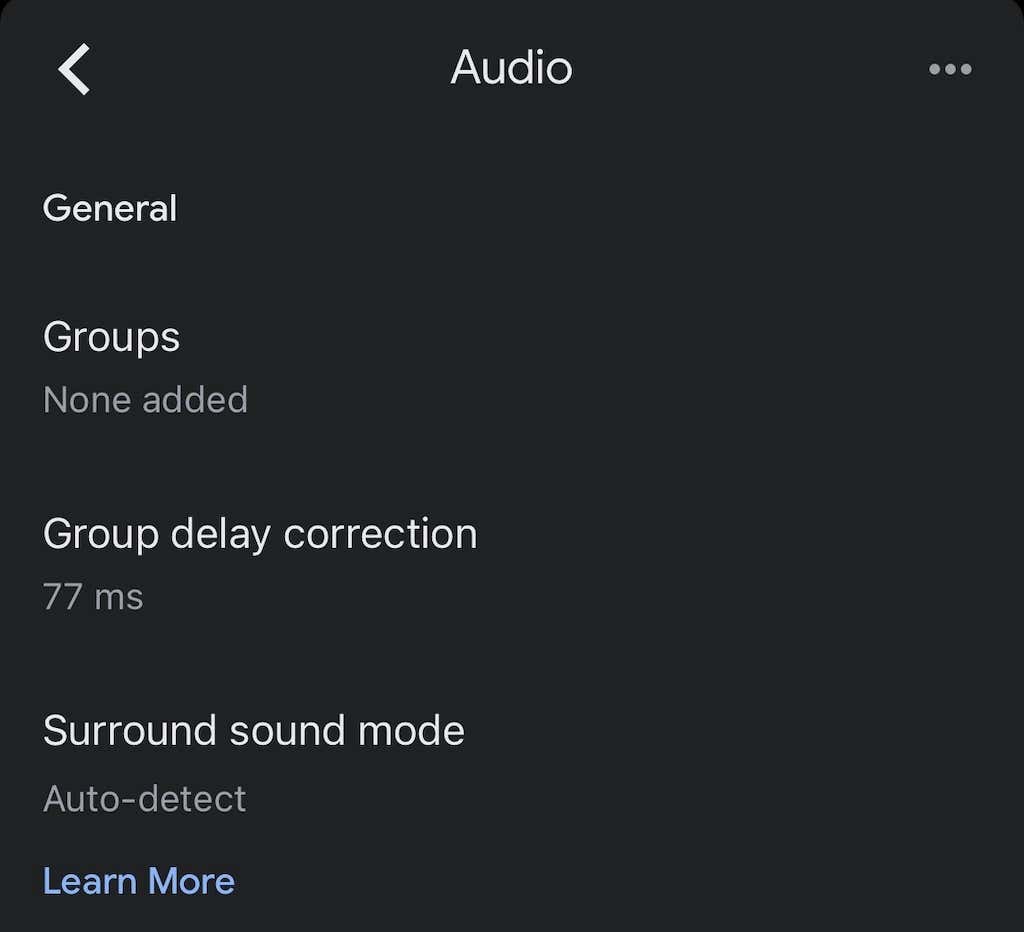
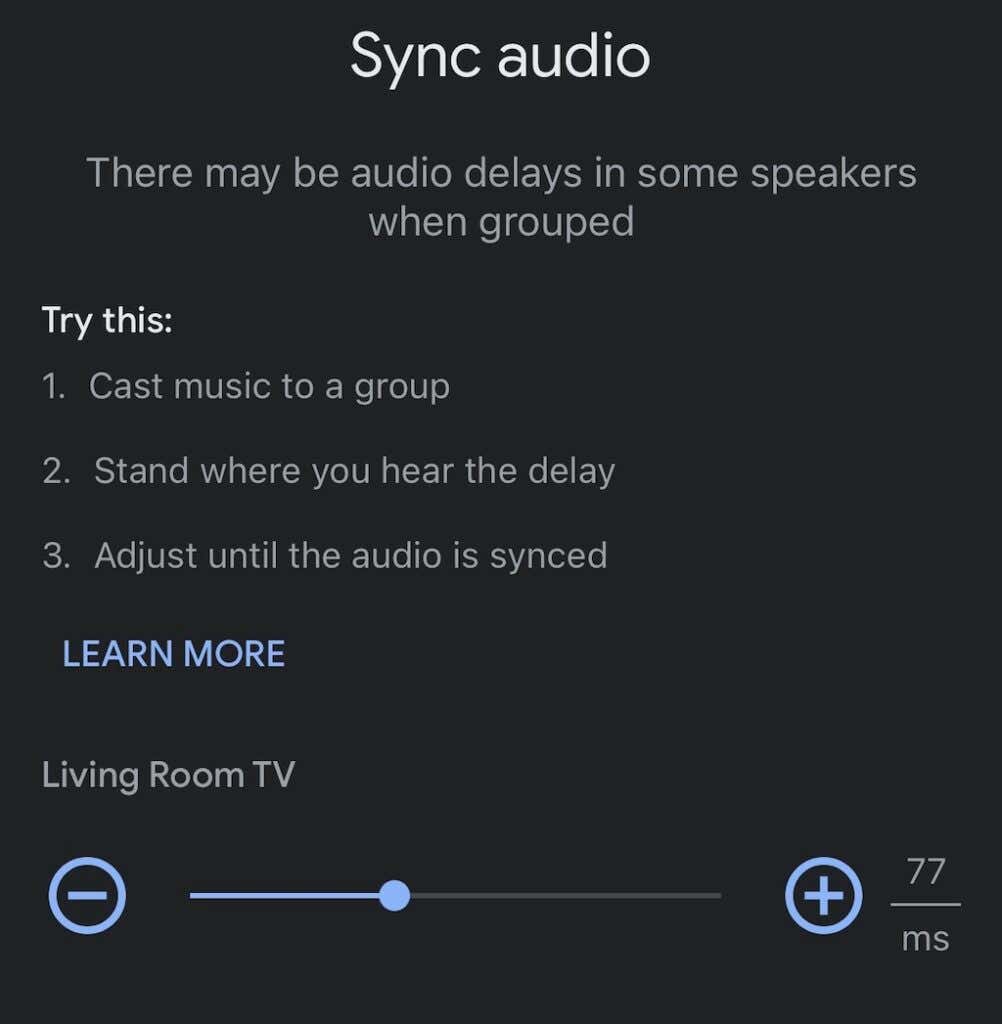
Этот процесс не автоматизирован и может потребовать проб и ошибок. Хорошая идея — воспроизвести песню через динамики, пока вы делаете это в качестве ориентира для звука.
Восстановление заводских настроек Chromecast
Если ничего не помогло, выполните сброс Chromecast до заводских настроек. Это можно сделать через меню настроек приложения Google Home.
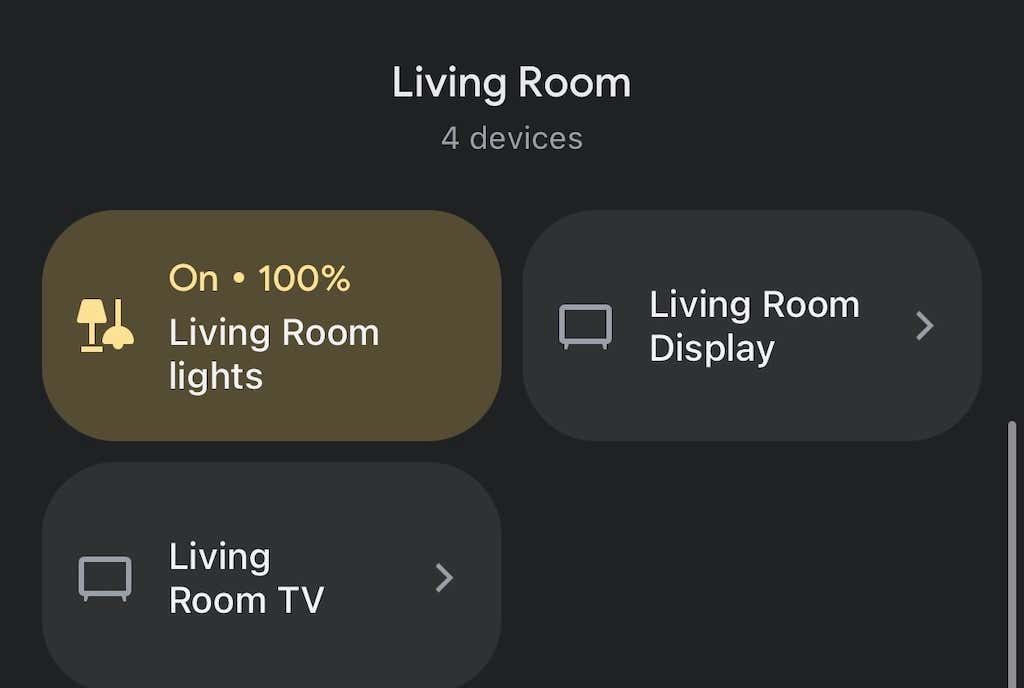
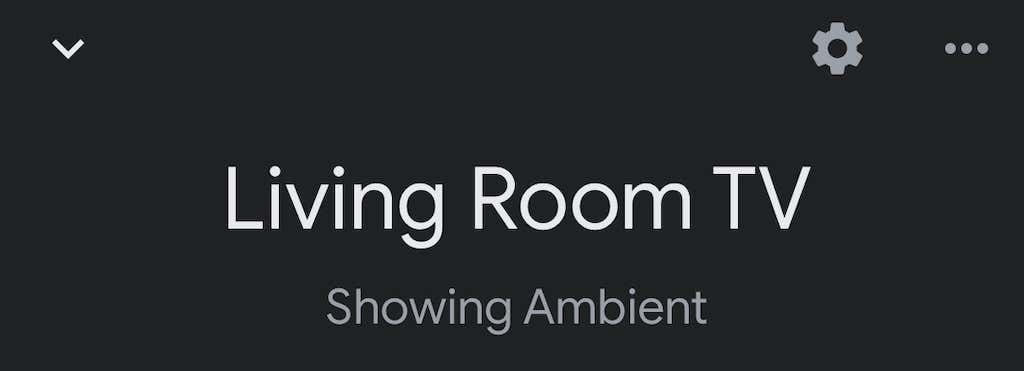
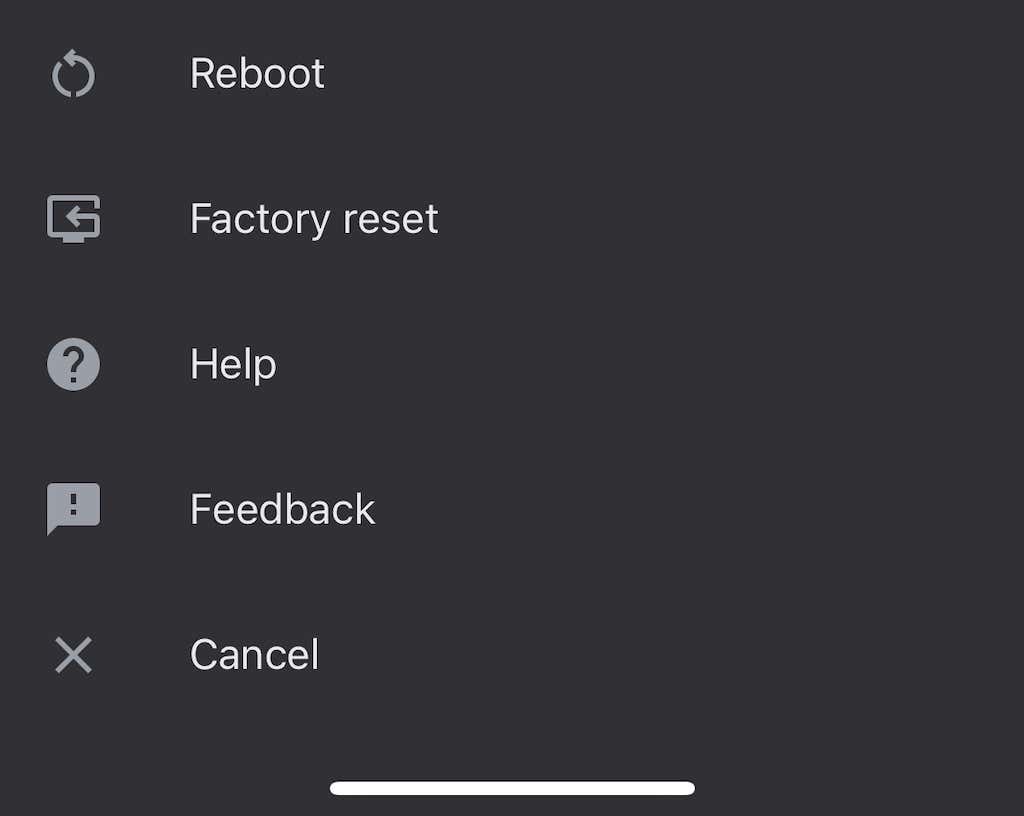
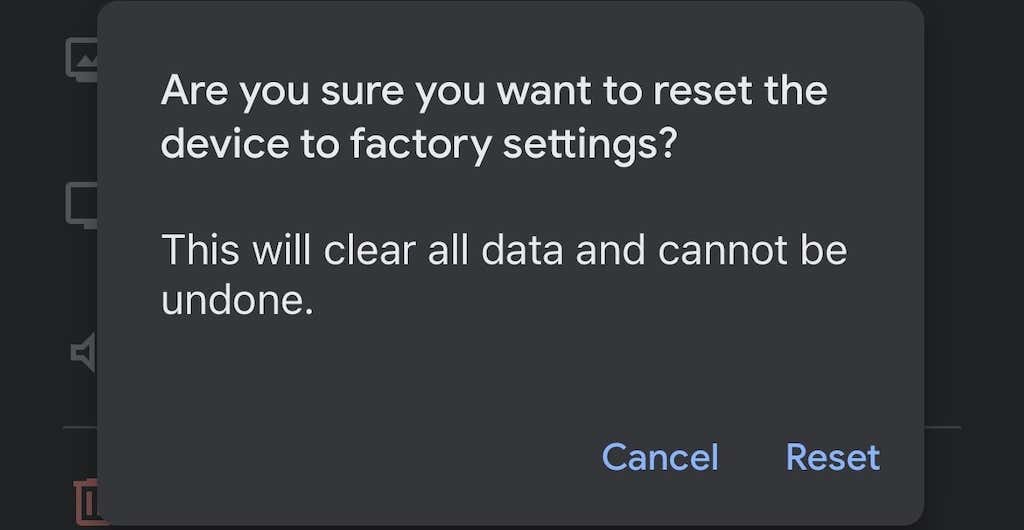
Как только вы это сделаете, вам придется заново настроить Chromecast, но сброс настроек к заводским настройкам решит многие проблемы.
Chromecast – это простой способ превратить любой телевизор (если у него есть порт HDMI) в Smart TV. Хотя здесь и там вы можете столкнуться с несколькими ошибками, большинство из них легко исправить — просто следуйте предыдущим шагам, чтобы устранить любые проблемы со звуком, с которыми вы можете столкнуться.
.